windows8系统共享打印机失败提示0x000006d9出错
Windows 8是美国微软开发的新一代操作系统,Windows 8共有4个发行版本,分别面向不同用户和设备。于2012年10月26日发布。微软在Windows 8操作系统上对界面做了相当大的调整。取消了经典主题以及Windows 7和Vista的Aero效果,加入了ModernUI,和Windows传统界面并存。截止至2017年3月26日,Windows 8全球市场份额已达到2.51%。
办公的时候都会用到打印机设备,使用过程中总会出现故障问题,比如Win8纯净版系统在共享打印机的时候,提示“0x000006d9错误”导致打印机共享失败,怎么回事呢?出现此故障问题一般是因为Windows Firewall服务未开启,我们只要开启Windows Firewall服务即可,知道故障原因后,我们一起来解决问题吧。
方法一
1、打开控制面板,找到并打开管理工具,在管理工具中找到并双击组件服务;
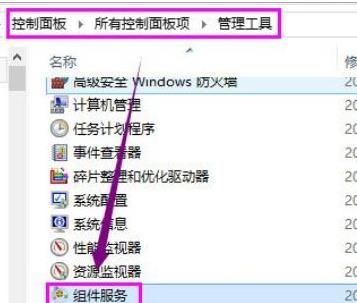
2、点击左侧边栏的服务,在出现的服务列表找到并鼠标右键单击Windows Firewall,选择启用命令即可。
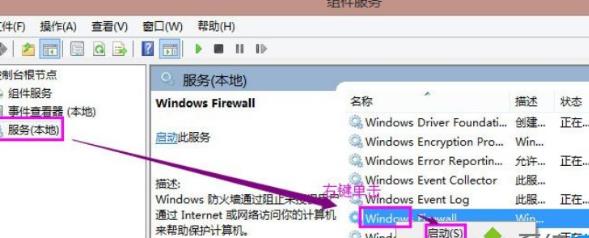
方法二
1、右键单击计算机,选择管理,在管理界面,打开服务和应用程序下的服务选项,在出现的服务列表中找到并右键单击Windows Firewall,选择启用命令即可。
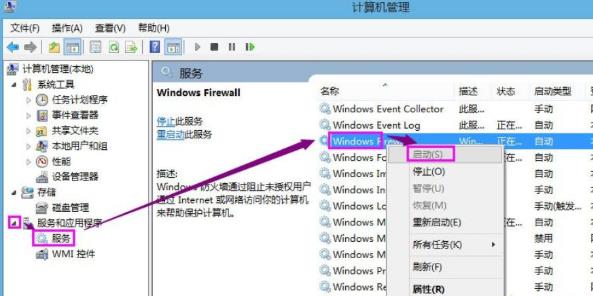
方法三
1、在控制面板列表下,找到并打开Windows防火墙选项;
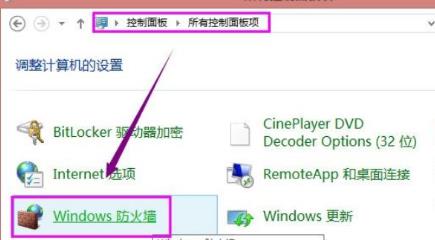
2、通过使用推荐设置或启用Windows防火墙功能,启用防火墙即可。
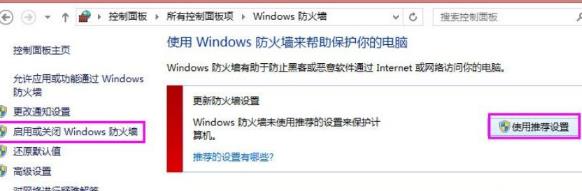
以上就是Win8系统共享打印机失败提示0x000006d9错误的解决方法,按照以上方法进行操作,能顺利解决该问题,共享打印机就恢复正常了。
Windows 8是对云计算、智能移动设备、自然人机交互等新技术新概念的全面融合,也是“三屏一云”战略的一个重要环节。Windows 8提供了一个跨越电脑、笔记本电脑、平板电脑和智能手机的统一平台。